Protel99se中PCB设计的技巧汇总一
2024利用Protel99SE设计PCB基础教程

利用Protel99SE设计PCB基础教程目录•基础知识与概念•原理图设计入门•PCB设计进阶操作•层次化设计与多板协同•报表输出与文档整理•实战案例分析与讨论01基础知识与概念PCB设计简介PCB(Printed Circuit Board)…即印制电路板,是电子元器件的支撑体,也是电子元器件电路连接的提供者。
PCB设计的重要性PCB设计的好坏直接影响电子产品的性能、可靠性和成本。
PCB设计的发展趋势随着电子技术的不断发展,PCB设计正朝着高密度、高速度、高可靠性、低成本的方向发展。
Protel99SE软件概述Protel99SE软件介绍Protel99SE是Protel公司推出的一款基于Windows平台的电子设计自动化软件,广泛应用于电路原理图设计、印制电路板设计等领域。
Protel99SE软件特点界面友好、操作简便、功能强大、支持多种文件格式等。
Protel99SE软件安装与配置安装Protel99SE软件需要一定的计算机硬件配置,同时需要进行相应的软件配置,如设置工作区、加载元件库等。
原理图与PCB关系原理图与PCB的关系原理图是电路设计的图形化表示,而PCB是电路的物理实现。
原理图与PCB之间需要相互转换,即将原理图转换为PCB图,或者将PCB图转换为原理图。
原理图与PCB的转换过程在Protel99SE中,可以通过网络表文件(Netlist)将原理图与PCB进行关联和转换。
网络表文件包含了原理图中所有元件的封装信息、连接关系等信息,是原理图与PCB之间的桥梁。
设计流程与规范PCB设计流程一般包括原理图设计、元件封装制作、PCB布局、布线、DRC检查、输出制板文件等步骤。
PCB设计规范为了保证PCB设计的质量和可靠性,需要遵循一定的设计规范,如元件布局规范、布线规范、接地规范、电源规范等。
这些规范可以帮助设计师避免一些常见的错误和问题,提高设计效率和成功率。
02原理图设计入门010204原理图编辑器介绍编辑器界面与工具栏功能菜单命令与快捷键操作原理图编辑器设置与参数配置原理图模板创建与保存03元件库类型与加载方式元件封装与引脚定义元件属性编辑与修改元件库自制与扩展方法元件库与元件管理01020304新建原理图文件并设置参数放置元件并调整布局连接电路并添加注释原理图打印输出与分享绘制原理图基本步骤原理图检查与错误排查电气规则检查与报告生成网络表比对与错误定位元件封装完整性检查常见问题分析与解决方案03PCB设计进阶操作菜单栏与工具栏显示当前设计项目的结构,方便管理各个设计文件。
用protel99se画pcb的基本步骤和心得体会

用protel99se画pcb的基本步骤和心得体会 1.画原理图Newschematic 事先想好电路板要实现什么功能、实现这些功能都需要什么器件、规划好芯片的管脚分配之后,就可以按规划画原理图了。
但规划也只是大概的规划,除非想得特别周全和仔细,否则在画pcb时根据走线的情况都要多多少少修改原理图中芯片的管脚分配。
2.建立pcb文件NewPCB 新建文件之后,一个最重要的步骤就是在KeepoutLayer中画出pcb的外框,确立pcb的大小。
另外就是画多层板时别忘了添加中间层。
3.更新pcbUpdatePCB 第一次进行这个操作,相当于建立原理图和pcb对应关系,原理图中的器件和网络等等一切跟pcb有关的东西都会在pcb文件中生成。
在执行此操作时会弹出一个对话框,除了进行相应的设置之外,如果原理图有错误,对话框中会出现一个Warnings标签。
有时候原理图可能是东拼西凑,从其他原理图中复制粘贴过来的,这样难免会出现一些器件重名的现象。
如果原理图中有类似的错误,那么在Warnings标签中就有相应的提示。
如果没有错误,Warnings标签就不会出现,这时执行操作,就得到了与原理图完全对应的pcb。
4.比对网络表CompareNetlists 在原理图和pcb中分别生成网络表,然后进行比对。
如果原理图中一对网络标号少标了一个,可以在这个步骤中检测出。
5.设置规则Rules 其中最重要的是最小线间距的设置,开始时可以稍微设大一些留出余量。
如208脚PQFP封装的FPGA要在最小线间距设为7时才不会出现绿色报警,但又不希望其他走线间距那样小,那么可以在规则中设为9。
6.布线Route 如果是多层板,自动布线就几乎完全不能用,只能人工。
这也就是最辛苦的一个步骤。
一般来说画4层板的,电源网络都比较多,那么在顶层和底层辛勤劳作的同时,千万不能忘了电源层。
如果模拟地和数字地有区分,那么地层也要考虑。
在进行摆放元件、打孔、走线等操作时,一定要考虑中间两层的情况。
protel99画PCB的一些技巧_个人笔记
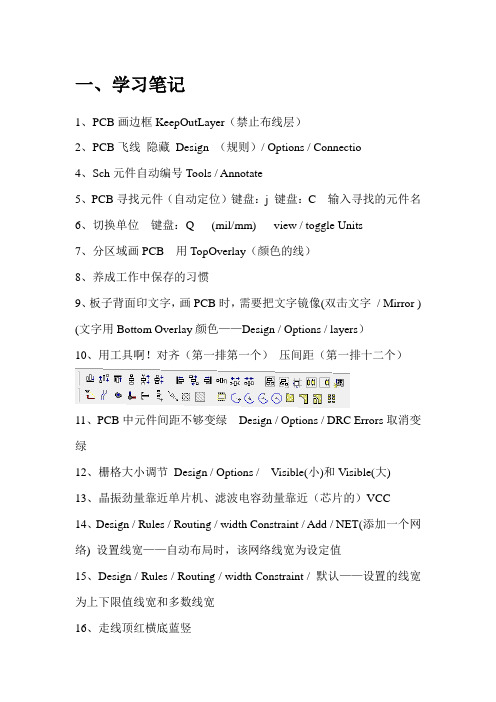
一、学习笔记1、PCB画边框KeepOutLayer(禁止布线层)2、PCB飞线隐藏Design (规则)/ Options / Connectio4、Sch元件自动编号Tools / Annotate5、PCB寻找元件(自动定位)键盘:j 键盘:C 输入寻找的元件名6、切换单位键盘:Q (mil/mm) view / toggle Units7、分区域画PCB 用TopOverlay(颜色的线)8、养成工作中保存的习惯9、板子背面印文字,画PCB时,需要把文字镜像(双击文字/ Mirror ) (文字用Bottom Overlay颜色——Design / Options / layers)10、用工具啊!对齐(第一排第一个)压间距(第一排十二个)11、PCB中元件间距不够变绿Design / Options / DRC Errors取消变绿12、栅格大小调节Design / Options / Visible(小)和Visible(大)13、晶振劲量靠近单片机、滤波电容劲量靠近(芯片的)VCC14、Design / Rules / Routing / width Constraint / Add / NET(添加一个网络) 设置线宽——自动布局时,该网络线宽为设定值15、Design / Rules / Routing / width Constraint / 默认——设置的线宽为上下限值线宽和多数线宽16、走线顶红横底蓝竖17、单面板走线避免环路18、电源线和底线布在一起19、布线先把电源部分隔离开来先布好20、过孔大小更改Tools / Preferences / Defaults /Via21、关闭表面丝印(黄色的字、线)Design / Options / Top Overlay22、隐藏PCB布线Design / Options / Toplay(顶层)、Bottomlay(底层)(不会影响布线)22、PCB布线推挤功能(默认不推挤)Tools / Preferences / Options / Mode / Push Obstacle23、铺铜点击勾选Pour Over Same / Remove Dead C...Grid Size更改铺铜网孔大小,一般用16选择网络(Connect)GNDlayer 选择铺铜是在顶层或者底层更改铺铜间距Design / Rules/ Routing/ Clearance Costeaint/Clearance(双击)KeepOutLayer(禁止布线层) 用它把铺铜隔开顶层底层铺好铜之后用过孔打通空白地方(接地)24、错误检查Tools / Design Rule Check / Report / Run DRC25、导出画好的PCB、SCH,或者元件库目录文件夹(Documents)鼠标右键点击要导出的文件/ Export...。
利用Protel99SE设计PCB基础教程

连线
表示电子元器件之间的电气连接 关系。
电源和接地符号
表示电路的电源和接地连接点。
注释和说明
对电路或元器件的功能、参数等 进行说明。
元器件库及使用方法
Protel99SE自带元器件库
01
包含大量常用电子元器件,可通过库管理器进行浏览和调用。
自定义元器件库
02
用户可根据需要创建自定义元器件库,方便管理和调用。
利用Protel99SE设计PCB基础 教程
CONTENTS
• PCB设计概述 • 原理图设计基础 • PCB布局与布线 • 元器件封装与库管理 • DRC检查与输出文件生成 • 实际案例分析与操作演示
01
PCB设计概述
PCB定义与作用
定义
PCB(Printed Circuit Board) ,即印刷电路板,是电子元器件 的支撑和连接提供者。
输出与打印
详细演示从原理图导入到PCB设计的过程, 包括板框设置、元件布局、布线规则设置 、自动布线和手动调整等步骤。
介绍如何将设计好的PCB文件输出为 Gerber文件或其他格式,以及如何进行打 印和制作。
谢谢您的聆听
THANKS
设计的准确性和可靠性。同时,也要定期对库文件进行备份和维护,防
止数据丢失或损坏。
05
DRC检查与输出文件生成
DRC检查内容及步骤
DRC检查内容
包括线路间距、线宽、焊盘大小、孔 径等关键参数,以及层间对齐、阻焊 开窗等布局问题。
DRC检查步骤
首先设置DRC规则,然后运行DRC检 查,查看检查结果并定位问题,最后 进行修正并重新检查。
创建自定义封装方法
确定封装尺寸
根据元器件的实际大小,确定封装的长度 、宽度和高度等尺寸参数。
protel99SE操作技巧详细总结

原理图设计1.shift+左键,选中每个东东2.寻找每个元件。
E/F3.当栅格大时,可按住CTRL同时拖动,可做任意小距离的移动4.删除一个元件,先选中元件,用E+D;删除很多个元件,先选中这些元件,再CTRL+delete。
(PCB中也是这样)5.原理图中统一修改电容封装的方法。
6.比如现在又三个电路,文件名分别为:业余无线发射电台.Sch、业余无线发射电台2.Sch、业余无线发射电台3.Sch。
为了统一自动编号,要把他们生成一个层次才行(前提:每个子电路必须用PORT连接?好像用网络标号也可以)。
先新建一个原理图,可取名为:业余电台main.Sch。
然后再在“业余电台main.Sch”中按如下操作:最后的效果如下:7.使用层次原理图,在生成网络表时,要在主电路中操作!8.在一个比较大的电路中,有很多芯片,每个芯片的电源引脚处一般都要加电容,在电路图设计时,可以直接在一个网络标号时放入很多个(有多少个芯片一共需要多少个,就放多少个),画PCB时,直接拖过去就行了。
9.在自动元件编号时,要先复位,才能自动编号!!!10.要从一个工程X1往另外一个工程X2中拷东东,必要要这样操作才行:先打开工程X1,再在工程X1中打开X2,就可以拷了。
5 选中按住一个东东,按X为按X轴镜像,,按Y为按Y轴镜像。
6.要特别注意:PROTEL的缺陷。
4. 注:绘制原理图元件时要注意:2828.29.30.设计原理图时,如果有两个子电路图,连接两个原理图用端口!注意:连接两个子电路的PORT 的名字必须一样!(类似于网络标号)。
另外一个注意事项:见下图:PCB 图设计要十分小心的问题:当电路中有三极管时,一定要注意原理图和PCB图引脚的对应!PROTEL99SE在这点上有缺陷,一定要反复检查多次!1.用鼠标右键代替ESC2.空格旋转3.X +A,取消选择4.T+M ,PCB中取消绿色。
但是这种方法治标不治本,每次都要调整,很麻烦,可以直接取消对应的DRC,方法如下:D/R5.要习惯用字母键代替鼠标点击,例如按E代表EDIT菜单6.E+D,再用鼠标去点击要删除的对象7.END 刷新8.再放置元件的过程中,按下TAB键盘可进行设置9.Q mm和mil单位的转换10.在PCB中设置原点用11.按住鼠标右键不放拖动屏幕12.为什么PCB中画上实际导线后,预拉线为什么并没有消失?答:因为这个导线表示对网络连接的导线!画导线的时候,如果有些时候不完美,修改的时候可不删除原来那根线,而是重新画一根,PROTEL有自动删除以前那根导线的功能,很方便的!而这个导线只是表示一段导线而已,不表示网络连接!13.定位某个元件J/C14.S/N 再点中一个网络。
Protel99se应用技巧
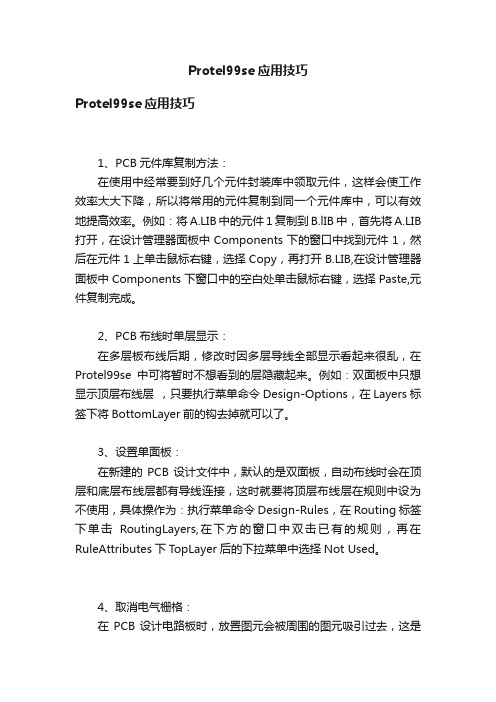
Protel99se应用技巧Protel99se应用技巧1、PCB元件库复制方法:在使用中经常要到好几个元件封装库中领取元件,这样会使工作效率大大下降,所以将常用的元件复制到同一个元件库中,可以有效地提高效率。
例如:将A.LIB中的元件1复制到B.lIB中,首先将A.LIB 打开,在设计管理器面板中Components下的窗口中找到元件1,然后在元件1上单击鼠标右键,选择Copy,再打开B.LIB,在设计管理器面板中Components下窗口中的空白处单击鼠标右键,选择Paste,元件复制完成。
2、PCB布线时单层显示:在多层板布线后期,修改时因多层导线全部显示看起来很乱,在Protel99se中可将暂时不想看到的层隐藏起来。
例如:双面板中只想显示顶层布线层,只要执行菜单命令Design-Options,在Layers标签下将BottomLayer前的钩去掉就可以了。
3、设置单面板:在新建的PCB设计文件中,默认的是双面板,自动布线时会在顶层和底层布线层都有导线连接,这时就要将顶层布线层在规则中设为不使用,具体操作为:执行菜单命令Design-Rules,在Routing标签下单击RoutingLayers,在下方的窗口中双击已有的规则,再在RuleAttributes下T opLayer后的下拉菜单中选择Not Used。
4、取消电气栅格:在PCB设计电路板时,放置图元会被周围的图元吸引过去,这是由于启用了电气栅格的缘故,要取消电气栅格,只要执行菜单命令Design-Options,在Options标签下将Electrical Gird前的钩去掉后确认即可。
5、取消修改布线后的自动刷新功能:通常在PCB自动布线后都要进行手工修改,在默认设置下,每一条网络都只能有一条有效导线连接,如果有新的导线连接到相同的网络上,PCB就会自动取消原有的导线,如果不想PCB自动取消原有导线,只要执行菜单命令T ools-Preferences,将Options标签中Interactive routing下Automatically Remove前的钩去掉就行了6、Protel99中在栅格中间画线:在原件图编辑模式下打开 options 选择 document options ,然后在出现的框框的右下角选中 grids 下的两个选项修改栅格参数设置小点即可更改后面的比例你就可以看到效果。
protel99sepcb设计
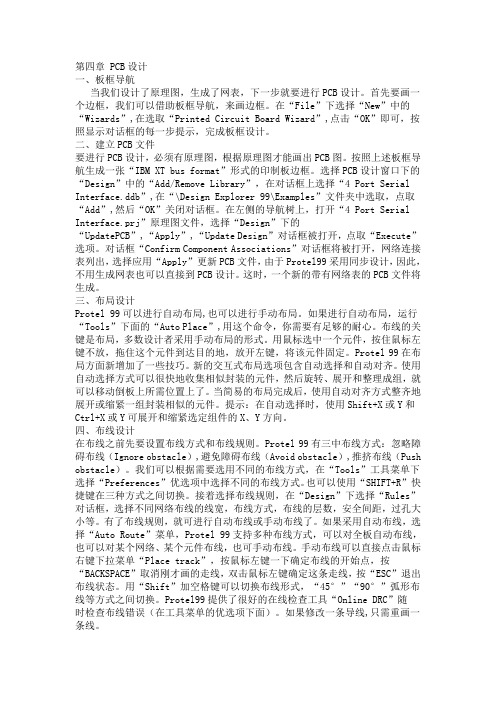
第四章 PCB设计一、板框导航当我们设计了原理图,生成了网表,下一步就要进行PCB设计。
首先要画一个边框,我们可以借助板框导航,来画边框。
在“File”下选择“New”中的“Wizards”,在选取“Printed Circuit Board Wizard”,点击“OK”即可,按照显示对话框的每一步提示,完成板框设计。
二、建立PCB文件要进行PCB设计,必须有原理图,根据原理图才能画出PCB图。
按照上述板框导航生成一张“IBM XT bus format”形式的印制板边框。
选择PCB设计窗口下的“Design”中的“Add/Remove Library”,在对话框上选择“4 Port Serial Interface.ddb”,在“\Design Explorer 99\Examples”文件夹中选取,点取“Add”,然后“OK”关闭对话框。
在左侧的导航树上,打开“4 Port Serial Interface.prj”原理图文件,选择“Design”下的“Upd ate PCB”,“Apply”,“Update Design”对话框被打开,点取“Execute”选项。
对话框“Confirm Component Associations”对话框将被打开,网络连接表列出,选择应用“Apply”更新PCB文件,由于Protel99采用同步设计,因此,不用生成网表也可以直接到PCB设计。
这时,一个新的带有网络表的PCB文件将生成。
三、布局设计Protel 99可以进行自动布局,也可以进行手动布局。
如果进行自动布局,运行“Tools”下面的“Auto Place”,用这个命令,你需要有足够的耐心。
布线的关键是布局,多数设计者采用手动布局的形式。
用鼠标选中一个元件,按住鼠标左键不放,拖住这个元件到达目的地,放开左键,将该元件固定。
Protel 99在布局方面新增加了一些技巧。
新的交互式布局选项包含自动选择和自动对齐。
Protel+99SE原理图与PCB设计操作指南(1)

Protel 99SE原理图与PCB设计操作指南Protel 99SE是个庞大的EDA软件和完整的全方位电路设计系统,她包含了电路原理图设计、电路的数/模混合仿真、多层印制电路板设计(包含印制电路板自动布线)、可编程逻辑器件设计、图表生成、电路表格生成、支持宏操作等功能。
(建议学生用自己的学号在D盘新建文件夹)一、原理图设计1、建立设计文件库把与设计相关的所有设计文件,如原理图(*.SCH)、网表文件(*.net)、印制电路板图(*.PCB)等文件都存储在同一个综合设计库中,并在同一个综合设计编辑窗口中显示。
同时设计文件库也保存文件夹及设计的层次信息。
Protel 99SE设计文件库文件的扩展名是.ddb。
双击Protel 99SE图标运行软件,出现设计管理器(Design Explorer)界面,其左边是管理窗口Explorer(若未显示,可选择View\Design Manager)。
选择File\New或File\New Design…菜单,出现New Design Database对话框,其中Design Storage Type 选项选MS Access database方式;设计文件库名默认为MyDesign.ddb(建议学生用自己的学号作为设计文件库名);点击B rowse…可以选择要保存的文件夹,点击OK确定。
2、建立原理图文件双击设计文件库(MyDesign.ddb)中的Documents目录,此时该目录下为空。
选择菜单File\New…或在Documents的空目录下单击鼠标右键选择N ew…,出现New Document窗口,选择Schematic Document(原理图文件)并点击OK确定,在Documents 目录下将出现原理图文件名,默认为Sheet1.sch,可以根据需要更改该文件名。
双击新建的原理图文件名,则打开该原理图文件。
逻辑笔电路原理图如图1。
C210u图1 逻辑笔原理图3、环境参数设置选择菜单Design\Options…,出现Document Options窗口,可以进行工作区大小(Standard Style)设置及网格(Grids)设置,还可以设置工作区的背景颜色等。
- 1、下载文档前请自行甄别文档内容的完整性,平台不提供额外的编辑、内容补充、找答案等附加服务。
- 2、"仅部分预览"的文档,不可在线预览部分如存在完整性等问题,可反馈申请退款(可完整预览的文档不适用该条件!)。
- 3、如文档侵犯您的权益,请联系客服反馈,我们会尽快为您处理(人工客服工作时间:9:00-18:30)。
Protel99se中PCB设计的技巧汇总1.应用设置说明
2.规则设置
或者
5.绘制板框
切换到KeepOutLayer层-点击画线-Tab-设置线宽-画板框
6.画安装孔
选择KEEPOUTLAYER层
可双击此圆弧修改属性
7.元件对齐
下图中,一个是左对齐,一个是右对齐
8.原理图和PCB中的元件互相对应查找
然后点击要查找的元件
9.从原理图中找PCB中对应的元件
在SCH中选择元件,然后点击
即可在PCB中找到该元件
10.在PCB中查找元件
J-C
11.变绿的元件清除绿色
Tools--Reset Error Markers或者快捷键(工具栏名称首字母就是其快捷键)D-O--Layers中的DRC Errors取消。
12.线宽设置
顶层线和底层线垂直,这样干扰就小;电源线和地线要布在一起;电源部分单独分开布线铺铜;晶振的线布粗一点;布线尽量短而粗。
13.栅格设置
14.元件丝印层关闭(其他层类似)
Design--Options--Layers--Top Overlay的勾取消
15.只显示当前操作层(隐藏其它层)
16.隐藏全部元件的标称值(全局修改方法)双击某个元件的标称值
17.阵列粘贴PCB(模块删除+全局选中)
选择要复制的模块
模块删除
选择要删除的模块-Shift+Delete-即可
选择所有的元件(全局修改)
双击选择某个元件
即可选中所有元件。
18.元件重编号和原理图反向编号
回到原理图状态
这样原理图与PCB的编号就一致了。
19.信号线布线实例(隐藏网络)
四层板,可先布信号线,然后再添加内电层,布线前的准备工作:显示连线,设置格点,设置布线规则
下图为参考:
由于电源和地线暂时还没布,可先将其连线隐藏
20.线的推挤功能
Tools--Preferences--Options--Mode--Push Obstacle
21.布线操作、直接设置导线宽度和重画导线
同时按空格键,可改变线的方向,按Shift+空格键,可改变转角形状;
直接设置导线宽度:点击鼠标左键,确定画线开始位置,然后按键盘‘Tab’键可弹出导线属性对话框,设置(rule中的导线宽度范围要设置好)完毕后再次点击鼠标左键确定了导线的结束位置,就画好了一段线,同时也确定了下一段导线的开始位置;
按键盘的"BACKSPACE回格"键,重画导线。
22.铺铜
然后沿着板框进行画线
上图中,红色表示有导线连接,黑色表示腐蚀的,镂空了取消铺铜:E-D
另一种铺铜的方法:自己设置线宽,然后画线。
运用块铺铜(块记得修改器网络)和画线进行铺铜,美不美观自己把握。
上图中,红色表示有导线连接,黑色表示腐蚀的,镂空了
铺铜后,要修改线路可以把铜皮移动一下,待你修改好线路后再移回原来的位置。
23.焊盘铺满铜设置
24.取消布线
25.DRC检查
Tools--Design Rule Check--Report(Max/Min Width 和Max/Min Hole Size取消勾)--Run DRC。
